Turinys
Numatytojoje įrankių juostoje, ypač ankstesnėse "Adobe Illustrator" versijose, nerodomas įrankis "Smooth" (išlyginti). Nenuostabu, kad nesuprantate, kur jį rasti. Na, nesijaudinkite, jį rasti ir nustatyti labai lengva.
Kadangi pats esu grafikos dizaineris ir iliustratorius, "Adobe Illustrator" man labai patinka. Naudodamiesi visais nuostabiais "Illustrator" įrankiais galite sukurti neįtikėtinų meno kūrinių.
Glotnumo įrankis yra labai naudingas "Illustrator" įrankis. Greičiausiai objektą kuriate pieštuko arba plunksnos įrankiu, tačiau kartais nepavyksta išgauti tobulos kreivės ar apvado. Galite naudoti glotnumo įrankį, kad piešinys taptų blizgesnis ir lygesnis.
Šiame straipsnyje ne tik sužinosite, kur rasti "Smooth Tool", bet ir kaip juo naudotis.

Kur jis yra?
"Illustrator" įrankio "Find Smooth" naudojimas: greitas nustatymas
Buvau toks pat sutrikęs kaip ir jūs, nes nežinojau, kur rasti lygiavimo įrankį. Viskas gerai, dabar žinosite, kur jis yra ir kaip jį nustatyti savo įrankių juostoje.
1 žingsnis: Spustelėkite Redaguoti įrankių juostą įrankių skydelio apačioje.

2 žingsnis: Pagal Piešinys , galite rasti Sklandus įrankis .
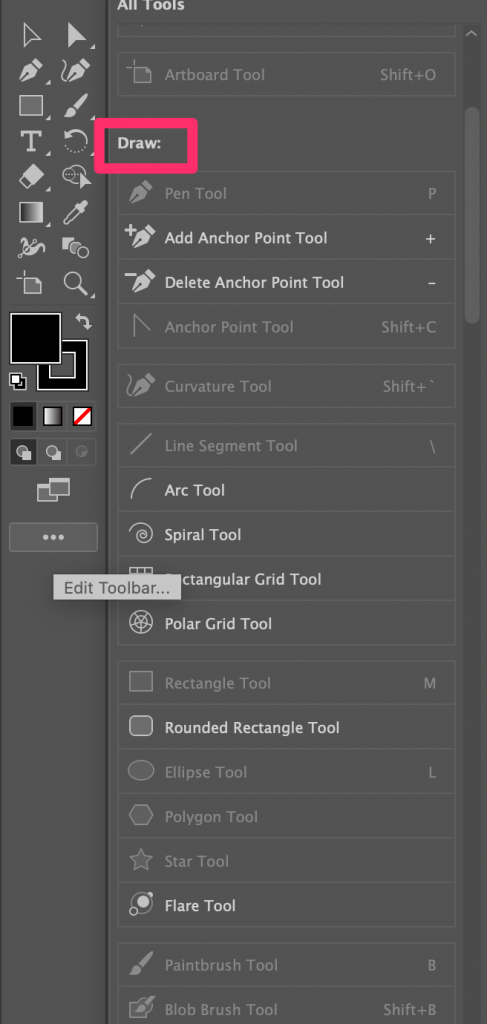
Svetainė Sklandus įrankis atrodo taip:

3 žingsnis: Spustelėkite ir vilkite jį į norimą įrankių juostos vietą. Pavyzdžiui, aš jį turiu kartu su "Eraser" ir "Scissors" įrankiais.

Štai taip! Greitai ir lengvai. Dabar įrankių juostoje turite įrankį "Smooth".
Kaip naudoti "Illustrator" lygiavimo įrankį (trumpas vadovas)
Dabar, kai jau turite lygųjį įrankį, kaip jis veikia? Aš irgi jus turiu.
1 žingsnis: Pasirinkite Rašiklio įrankis arba Pieštuko įrankis kad sukurtumėte bet ką, ką norite. Šiuo atveju savo parašui rašyti naudoju pieštuko įrankį. Kaip matote, kraštai gana nelygūs, tiesa?

Žingsnis:2: Perjungti į Sklandus įrankis . nepamirškite, kad norėdami naudoti išlyginimo įrankį turite matyti linijų atraminius taškus.
3 veiksmas: Priartinkite darbui skirtą dalį.

Aiškiai matomi nelygūs jos kraštai
4 veiksmas: Spustelėkite ir braižykite, kad nubrėžtumėte nelygumus, kuriuos norite išlyginti, ir nepamirškite, kad braižydami laikykite pelę.

Matote? Jis jau gerokai išlygintas. Tęskite toliau.

Galite kartoti kelis kartus, kol pasieksite norimą sklandų rezultatą. Būkite kantrūs.
Pastaba: Norėdami gauti geriausius rezultatus, spustelėdami ir piešdami kuo labiau priartinkite vaizdą.
Išvada
Akivaizdu, kad niekam nepatinka nelygūs kraštai. Tikriausiai sutiksite su manimi, kad pieštuko įrankiu labai sunku nubrėžti tobulas linijas, tačiau naudodami įrankį Smooth ir šiek tiek kantrybės galite tai padaryti!
Smagaus piešimo!

